Kako dijeliti WiFi bez davanja svoje lozinke [ASUS Router Guest Network]

Mreža gostiju omogućuje posjetiteljima pristup internetu bez dijeljenja zaporke s njima. Evo kako to učiniti na vašem ASUS usmjerivaču.
Ako čeknete kad ljudi pitaju "Hej čovječe, koja je tvoja WiFi lozinka?", Onda je mreža za goste na vašoj uličici.
Ha? Što je gost WiFi mreža?
Bilješka urednika: Gostujuća mreža pruža pristup internetuposjetitelja u vašoj kući ili tvrtki uz ograničavanje pristupa vašoj uobičajenoj WiFi mreži. Odličan je način zaštite vaše kućne WiFi mreže zajedno s raznim IoT uređajima. Na primjer, mrzio sam ga kad bi dolazili gosti i zabrljao sa mojim Sonošom. Ja sam zapovjednik glazbe u svom domu!
Druga sjajna ideja za Guest WiFi mreže koristi ih za postavljanje zasebne mreže za goste i za vašu djecu kao roditeljski nadzor. Ali to je tema za drugi put.
Evo kako postaviti mrežu gostiju za 60 sekundi ili manje.
- Prijavite se na stranici s administracijom ASUS usmjerivača posjetite http://router.asus.com, a zatim kliknite Mreža gostiju.
- Kliknite jedan od Omogućiti tipke.
- Ako imate višepojasni usmjerivač, imat ćeteOmogući gumbe za svaki bend. Nije važno koji ste odabrali. 2.4GHz ima bolji raspon i širu kompatibilnost. 5GHz ima kraći domet, ali veće brzine, sve dok uređaj ima bežični AC prijamnik.

- Ako imate višepojasni usmjerivač, imat ćeteOmogući gumbe za svaki bend. Nije važno koji ste odabrali. 2.4GHz ima bolji raspon i širu kompatibilnost. 5GHz ima kraći domet, ali veće brzine, sve dok uređaj ima bežični AC prijamnik.
- Unesite sljedeće podatke:
- Naziv mreže (SSID) - nešto što opisuje vaše goste. Učinite to generičkim ili zabavite, ovisi o vama.
- Način provjere autentičnosti - odaberite WPA2-Personal i AES, Pruža najbolju ravnotežu kompatibilnosti (većina uređaja je može koristiti) i sigurnost. Izbjegavajte Otvoreni sustav, Iako je mreža gostiju, ne želite nikoga da skače.
- Dijeljeni ključ za WPA - unesite lozinku za povezivanje s mrežom. Očito nemojte koristiti istu lozinku za svoju glavnu mrežu. Upotrijebite zaporku koju u redu dijelite s gostom.
- Vrijeme pristupa - postavite ograničenje ako želite. Ako postavite ograničenje, obavezno povremeno mijenjajte zaporku da netko ne bi mogao ponovno pristupiti.
- Pristup intranetu - ovo ostavite onemogućenim ako svi viželite da gost pristupi Internetu. Intranet uključuje bilo koji uređaj koji ste spojili na usmjerivač. Na primjer, vaše računalo, USB pogon ili pohrana priključena na mrežu. Imajte na umu da to neće blokirati pristup Apple TV-u koji koristi ravnopravnu vezu koja može zaobići vašu bežičnu mrežu.
- (Nije obavezno) Omogući MAC filter - pomoću "Prihvati" možete koristitikreirajte bijelu listu ili "Odbaci" za stvaranje crne liste. To zahtijeva da znate MAC adresu uređaja koje želite blokirati ili dopustiti. Ako se uređaj prethodno povezao s vašom mrežom, možete ga odabrati s popisa.

- Klik primijeniti, Usmjerivač će prikazati stranicu za prskanje dok primjenjuje postavke.
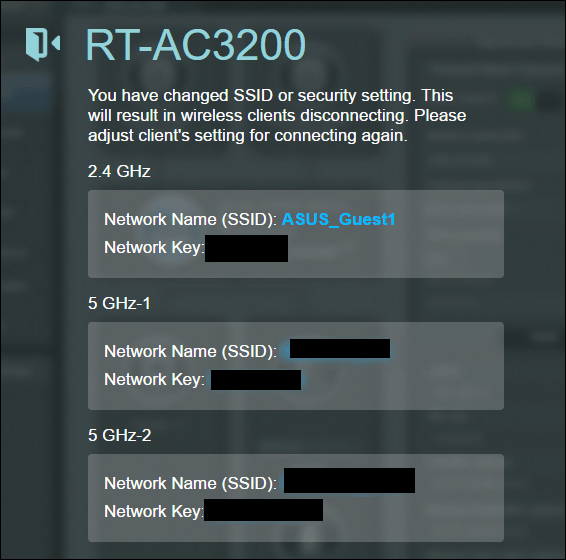
Vaša mreža za goste je sada pokrenuta. Preporučujem da ga uzmete za probnu vožnju i pogledate što možete i ne možete pristupiti. I naravno, i dalje budite razumni kome dopuštate pristup svojoj mreži gostiju. Svakodnevne korisnike trebalo bi odvojiti od ograničenih područja na vašoj mreži, ali lukavi haker može koristiti mrežu gostiju kao tohehold. Koristite jaku lozinku i čuvajte je!
Koristite li mrežu gostiju? Kako i zašto? Javite nam u komentarima.





![Kako vidjeti koje web stranice vaše djece trenutno gledaju [ASUS usmjerivači]](/images/howto/how-to-see-what-websites-your-kids-are-looking-at-right-now-asus-routers.jpg)
![MAC filtriranje: blokiranje uređaja na vašoj bežičnoj mreži [ASUS usmjerivači]](/images/howto/mac-filtering-block-devices-on-your-wireless-network-asus-routers.png)



Ostavite komentar